怎么制作游戏啊 自己做游戏需要学什么
重燃童年游戏梦:零基础打造你的专属 GameBoy 游戏
还记得陪伴我们度过童年的 GameBoy 吗?像素风格的画面,泛着绿光的屏幕,即使在今天也依然被许多复古游戏借鉴。如果你也曾梦想过制作一款属于自己的 GameBoy 游戏,那么今天介绍的 GB Studio 将帮你实现愿望,即使没有任何编程基础!
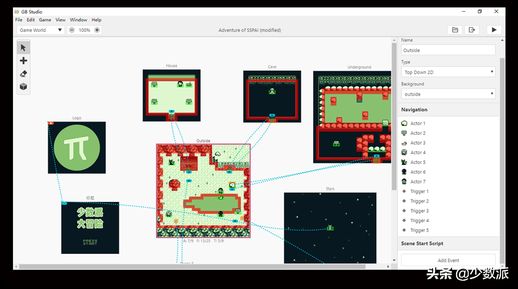
GB Studio:你的游戏创作起点
GB Studio 拥有直观的界面,即使是新手也能轻松上手。新建项目后,你将看到游戏的故事板,其中包含了从 Logo 到开始界面在内的所有场景。只需点击场景或内容,就能在右侧修改属性或添加脚本。
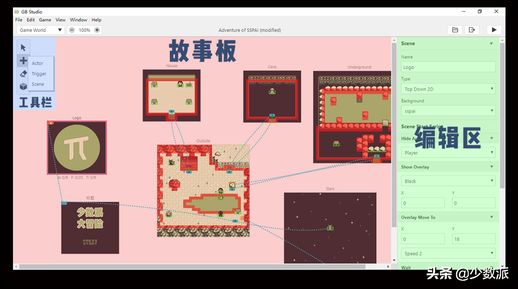
在窗口左上角,你可以切换到素材区查看图像和音频素材。 如果你正在创作剧情游戏,还可以在「查看剧情脚本」中检查剧情的吸引力。
在开始制作游戏之前,我们需要先构思游戏剧情,并准备好相应的图形素材。以一款简单的冒险游戏为例,我们需要设计一个勇敢的主角,一个邪恶的反派,以及供主角冒险的场景。
像素艺术:用有限的色彩,创造无限可能
受限于硬件机能,GameBoy 屏幕只能显示四种灰度。因此在绘制素材时,我们需要牢记这一点。官方文档建议背景素材使用以下四种颜色:072821(黑色)、306850(深绿)、86c06c(浅绿)、e0f8cf(白色)。人物素材则在此基础上删除了 306850(深绿),并添加了 65ff00 用于表示透明色。
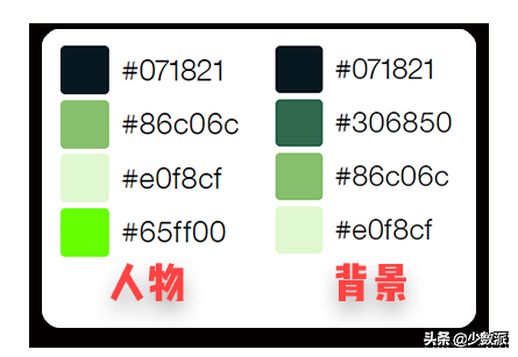
所有素材都只能使用这四种颜色。 如果使用其他颜色,GB Studio 会自动匹配近似颜色,但会导致画面效果大打折扣。
推荐使用 Aseprite 和 Tiled Map Editor 来绘制素材。Aseprite 是一款付费软件,适用于绘制人物、UI 等小型素材。Tiled Map Editor 则是一款开源软件,更适合绘制大型游戏场景。

GB Studio 对素材格式也有一定要求。素材必须保存为 PNG 格式,静止物品素材尺寸为 16px × 16px,动态物品素材宽度可扩展,但高度必须保持在 16 像素。绘制人物素材时,需要将其正面、背面和侧面都绘制出来并拼合在一起。背景素材分辨率至少为 160px × 144px,最大不超过 256px × 256px。
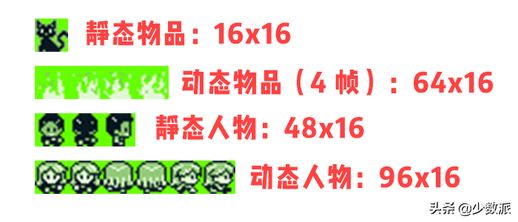
素材绘制完成后,需要将它们分类放置到游戏工程文件夹中「assets」目录下的对应文件夹里。
搭建场景:让你的游戏世界活起来
在游戏故事板中,你可以自由添加场景并放置人物。添加空白场景后,可以在右侧编辑栏中修改场景名称、背景等属性,并添加脚本。
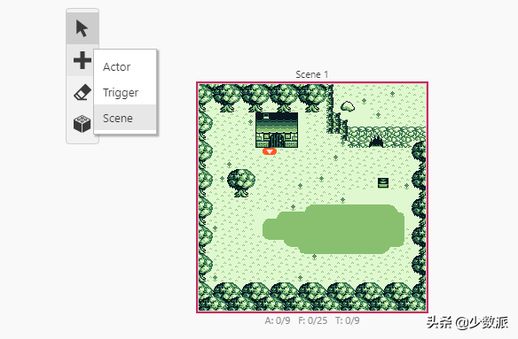
你可以在悬浮菜单中选择人物或开关 (Trigger) 并将其放置到场景中。人物属性设置与场景类似,你可以修改坐标来改变人物的生成位置。
需要注意的是,开关在游戏中是不可见的,它是地图交互的必要元素。例如,如果地图上有一间房子,默认情况下你是无法进入的,只有添加了开关并设置脚本后才能从门口进入。与物品和人物的互动则无需如此复杂,只需选中人物,并在右侧编辑窗口中添加脚本即可。

由于房屋、树木及地形等元素都是直接绘制在背景上的,为了避免角色出现在奇怪的地方,我们需要为地图添加空气墙来限制玩家的活动范围。添加空气墙的操作非常简单,只需按下 C 键,然后在地图上绘制即可。
当所有场景和人物都添加完成后,就可以开始制作游戏流程了。
赋予你的游戏生命:脚本的力量
在游戏的世界里,脚本就是一切行动和交互的幕后推手。通过脚本,你可以让角色开口说话,赋予开关激活地图事件的能力,以及实现各种天马行空的创意。让我们以「角色对话」和「地图互动」为例,简单了解如何使用脚本,在你的游戏中创造无限可能。
想让你的角色说话?小事一桩!选中角色后,在右侧的编辑菜单中选择「添加事件」(Add Event),然后选择「显示文字」(Display Text)。在文本框中输入你想让角色说的话(目前仅支持英文)。当玩家对着这个角色按下 A 键,预设的文字就会像对话气泡一样弹出来。同样的方法也可以应用于路标、收音机等游戏元素,为你的游戏世界增添更多细节。
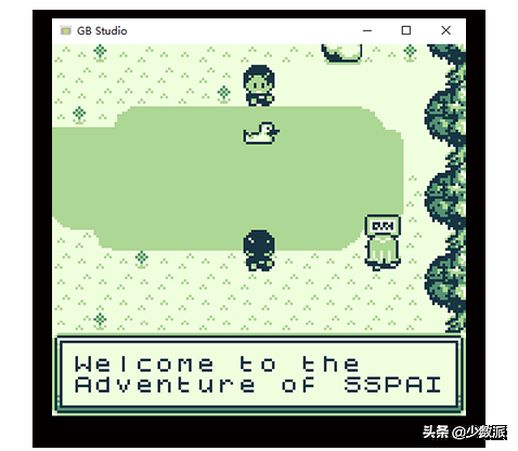
角色对话设置
要添加开关脚本,首先你需要在场景中放置一个开关,然后在右侧菜单中选择「添加事件」。默认情况下,角色只要站在开关上就会触发事件。如果你想让玩家通过按键激活开关,就需要在脚本中添加「当玩家按下按键」(If Joypad Input Pressed)的条件判断,并将相应的互动脚本放置在该条件下。
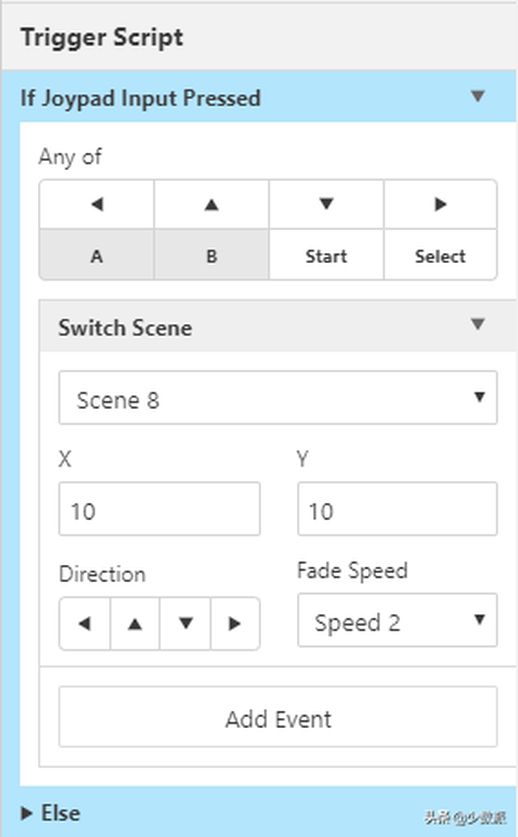
使用条件判断
「切换场景」(Switch Scene)是游戏中最常用的事件脚本之一。你可以为每个切换场景的脚本设置目标场景、玩家在新场景中的生成位置和方向,甚至可以调整切换速度。设置好「切换场景」脚本后,故事板中的场景会以蓝色虚线连接,让你的游戏流程一目了然。
在制作过程中,你可以随时点击右上角的「运行」(Run)按钮或使用快捷键 Ctrl/Command - B 快速测试游戏。
与世界分享你的游戏:导出选项
辛辛苦苦打造的游戏作品,当然要与全世界分享!GB Studio 提供了两种导出方式:
- 导出为 ROM:生成一个 .gb 格式的游戏 ROM 文件,可以在任何 Game Boy 模拟器上运行。
- 导出网页:生成一个基于 HTML5 的网页,你需要将整个文件夹上传到服务器,并将浏览器导航到 index.html(可自定义文件名)即可在线游玩。
两种方式各有千秋。如果你没有服务器,导出为 ROM 无疑是更便捷的选择。如果你有服务器,将游戏部署到服务器上可以让玩家只需点击链接即可畅玩。在移动设备上,导出的网页游戏还会自动生成虚拟按键,方便玩家操作。

